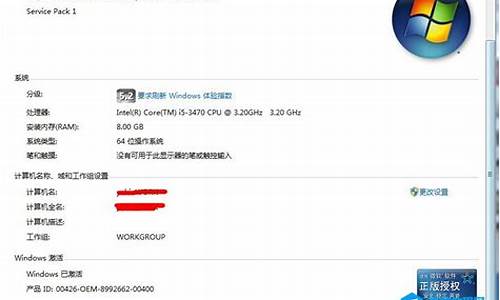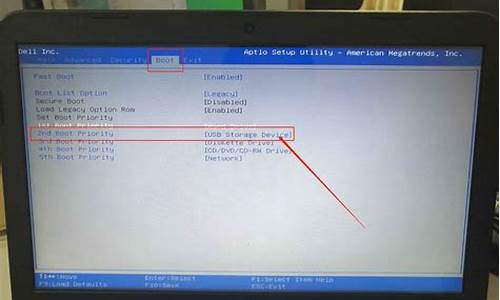如何重装光驱驱动,如何重装电脑系统光盘驱动
1.从光盘启动并安装系统
2.台式机怎么用光盘重装系统
3.怎么安装DVD驱动器?
4.东芝笔记本电脑怎样用光盘重新安装系统
5.怎么用ghost光盘重装系统
6.台式电脑如何用光盘重装系统
7.联想g480怎么用光盘重装系统

笔记本电脑如何重装系统?
①基本跟台式机重装系统一样,也是需要开机进BIOS设置光盘或U盘引导电脑进WinPE下安装,使用GHOST32.EXE把GHOST版的系统镜像直接恢复到C盘.或者需要下载安装版使用WinRAR解压到非系统分区后运行其中的Setup进行安装,(但这种安装方式不允许高版本安装低版本,比如在Win7下安装XP系统)注意,有些笔记本电脑需要进BIOS把硬盘模式从ACHI模式改为兼容IDE模式才能安装系统.
②建议您首先准备一张系统光盘安装系统前请做以下准备:开机进入BIOS,把硬盘接口设置为IDE或者非AHCI,然后保存退出。如果您使用的是GHOST的系统光盘,开机的时候,按下面的提示按F12,设置为从CD引导,如果桌面提示按任意键,按enter键即可,然后选择把系统安装在您所需要安装的分区盘里,接下来就是全自动的(包括驱动都自动安装)。如果您使用的是纯净的系统,一步一步的操作的,开始还是从光驱引导,然后也是如果提示按任意键,按enter键即可,然后根据提示,一步一步操作即可但是安装完后还需安装相应的驱动程序,可到硬件官网下载驱动安装。实在自己找不到就下载一个驱动精灵或驱动人生,都会在联网的状态下自动帮你找到对应的驱动程序的.(推荐安装带WHQL认证的驱动)
怎样光盘安装操作系统?
第一步,设置光启:
所谓光启,意思就是计算机在启动的时候首先读光驱,这样的话如果光驱中有具有光启功能的光盘就可以赶在硬盘启动之前读取出来(比如从光盘安装系统的时候)。
设置方法:
1.启动计算机,并按住DEL键不放,直到出现BIOS设置窗口(通常为蓝色背景,**英文字)。
2.选择并进入第二项,“BIOS SETUP”(BIOS设置)。在里面找到包含BOOT文字的项或组,并找到依次排列的“FIRST”“SECEND”“THIRD”三项,分别代表“第一项启动”“第二项启动”和“第三项启动”。这里我们按顺序依次设置为“光驱”“硬盘”“USB”即可。(如在这一页没有见到这三项E文,通常BOOT右边的选项菜单为“SETUP”,这时按回车进入即可看到了)应该选择“FIRST”敲回车键,在出来的子菜单选择CD-ROM。再按回车键
3.选择好启动方式后,按F10键,出现E文对话框,按“Y”键(可省略),并回车,计算机自动重启,证明更改的设置生效了。
第二步,从光盘安装XP系统
在重启之前放入XP安装光盘,在看到屏幕底部出现CD字样的时候,按回车键。才能实现光启,否则计算机开始读取硬盘,也就是跳过光启从硬盘启动了。
XP系统盘光启之后便是蓝色背景的安装界面,这时系统会自动分析计算机信息,不需要任何操作,直到显示器屏幕变黑一下,随后出现蓝色背景的中文界面。
这时首先出现的是XP系统的协议,按F8键(代表同意此协议),之后可以见到硬盘所有分区的信息列表,并且有中文的操作说明。选择C盘,按D键删除分区(之前记得先将C盘的有用文件做好备份),C盘的位置变成“未分区”,再在原C盘位置(即“未分区”位置)按C键创建分区,分区大小不需要调整。之后原C盘位置变成了“新的未使用”字样,按回车键继续。
接下来有可能出现格式化分区选项页面,推荐选择“用FAT32格式化分区(快)”。按回车键继续。
系统开始格式化C盘,速度很快。格式化之后是分析硬盘和以前的WINDOWS操作系统,速度同样很快,随后是复制文件,大约需要8到13分钟不等(根据机器的配置决定)。
复制文件完成(100%)后,系统会自动重新启动,这时当再次见到CD-ROM.....的时候,不需要按任何键,让系统从硬盘启动,因为安装文件的一部分已经复制到硬盘里了(注:此时光盘不可以取出)。
出现蓝色背景的彩色XP安装界面,左侧有安装进度条和剩余时间显示,起始值为39分钟,也是根据机器的配置决定,通常P4,2.4的机器的安装时间大约是15到20分钟。
此时直到安装结束,计算机自动重启之前,除了输入序列号和计算机信息(随意填写),以及敲2到3次回车之外,不需要做任何其它操作。系统会自动完成安装。
第三步,驱动的安装
1.重启之后,将光盘取出,让计算机从硬盘启动,进入XP的设置窗口。
2.依次按“下一步”,“跳过”,选择“不注册”,“完成”。
3.进入XP系统桌面。
4.在桌面上单击鼠标右键,选择“属性”,选择“显示”选项卡,点击“自定义桌面”项,勾选“我的电脑”,选择“确定”退出。
5.返回桌面,右键单击“我的电脑”,选择“属性”,选择“硬件”选项卡,选择“设备管理器”,里面是计算机所有硬件的管理窗口,此中所有前面出现**问号+叹号的选项代表未安装驱动程序的硬件,双击打开其属性,选择“重新安装驱动程序”,放入相应当驱动光盘,选择“自动安装”,系统会自动识别对应当驱动程序并安装完成。(AUDIO为声卡,VGA为显卡,SM为主板,需要首先安装主板驱动,如没有SM项则代表不用安装)。安装好所有驱动之后重新启动计算机。至此驱动程序安装完成。
6.如果你的安装光盘是GHOST版的,设置光盘引导电脑重启后,在出现的安装界面选第一项即可.安装Vista或Win7与此大同小异.
联想电脑如何安装(重装)系统?
准备:操作系统恢复光盘、备份电脑中重要数据
1、按下电源开机,出现联想LOGO时,连续点击键盘“F12”键
2、出现“BOOT MENU”菜单,用键盘,选择“CDROM”
3、XP光盘启动后,屏幕显示BOOT FROM CD,两次回车后,方从光盘启动,否则从硬盘启动
4、这时会出现联想系统恢复光盘最终用户许可协议,键入“Y”
5、经过硬件检测后,会出现分区状况,请用户此时按“D”键,删除磁盘分区(请一定确认选中的是C区)
6、此时会出现删除分区的提示,请按回车(ENTER)键
7、此时会再出现删除分区的提醒界面,请按“L”键
8、此时,回到分区状态界面,C区已变为“未划分空间”,请此时按“C”键(请确认选定的是C区)
9、此时出现输入分区大小的界面,请直接按“回车(ENTER)”键(不建议更改C区大小)
10、此时再次回到分区状态界面,C区已创建成功,请按“回车(ENTER)”键
11、在出现的磁盘格式化界面中,选择“用FAT文件系统格式化磁盘分区(快)”
12、在出现的磁盘格式化确定界面中,直接输入“回车(ENTER)键”
13、此时会出现格式化的界面及进度
14、之后安装程序开始复制文件
15、重启后(提醒用户不要在“BOOT FROM CD...”时打回车),继续安装
16、等安装结束后,系统会自动重启,然后进入系统设置中。首先会进入Internet连接选项。请选择“跳过”跳过此步,在系统中的INTERNET选项中进行设置。
17、之后会出现注册界面。注册与否对系统的使用没有影响,请选“否,现在不注册”,点“下一步”
18、下面将进入用户帐户设置,系统会提示您输入使用这台计算机的用户名,这将出现在登录时的列表中。也可以在系统安装完毕后,在“控制面板中用户帐户”里添加。这里输入的用户名都有系统管理员的权限,而且没有密码,还需在“用户帐户”里创建密码和更改权限。至少应输入一个。建议只输入一个,以后再添加。
19、完成后,就会进入XP界面,系统安装完成.
祝顺利!有问题,请追问.有帮助,望采纳.
从光盘启动并安装系统
你是否经常遇到系统崩溃或软件冲突问题,想重装系统却束手无策?没关系,今天我们来手把手教你如何一步步完成系统的重装。这篇指南包含了许多有用的步骤和提示,让你在重装过程中少走弯路。
备份重要文件在开始重装之前,一定要将C盘上的重要文件,如我的文档、收藏夹、QQ聊天记录等,以及Outlook Express的.DBX文件复制到其他盘。这样才能避免在重装过程中丢失重要数据。
准备必要工具除了系统的安装光盘外,还要确保你的硬件驱动程序齐全,尤其是如果主板集成了网卡、显卡、声卡等功能,则需要准备相应的驱动程序。当然,如果以前在其他机器上成功安装过该系统,那么这一步就更轻松了。
进入BIOS设置重启电脑,按下小键盘上的"."键进入BIOS,将启动顺序设置为光驱启动(通常在"FIRST BOOT DEVICE"或类似选项中进行设置)。然后保存设置并退出。
放入安装光盘放入安装光盘,再次重启电脑。当屏幕提示"Press Any Key to Boot from CD-ROM..."时,按下任意键继续安装过程。接下来的步骤基本是自动的,包括格式化C盘、选择磁盘格式等。
安装驱动程序
大约半小时后,系统安装完成。此时,放入主板附带的驱动光盘,按照提示安装显卡、声卡、网卡等必要的驱动程序。
重启电脑并正常使用最后,重启电脑并正常使用。别忘了安装常用的软件,如Office、反病毒软件等。如果你没有安装过还原精灵之类的软件,强烈推荐你在重装系统后安装一个。这样可以在系统出现问题或安装了难以卸载的垃圾软件时迅速恢复系统,省去频繁重装的烦恼。而且这类软件体积小巧,不会占用太多硬盘空间和内存资源。
台式机怎么用光盘重装系统
你是否曾经因为安装系统而感到困扰?别担心,今天我们来教你如何从光盘启动并安装系统
进入BIOS设置界面启动计算机,当屏幕出现"Press Del to Enter BIOS Setup"时,迅速按下Del键,进入主板BIOS设置界面。
设置启动项选择"Advanced BIOS Features",然后选择"First Boot Device"。使用键盘上的Page Up或Page Down键将该项设置为"CD-ROM",这样你的系统就能从光盘启动了。
安装系统完成设置后,退出主菜单并保存BIOS设置(按下F10,再按Y键)。接下来,将光盘放入光驱,重启电脑,系统就会从光盘引导并显示安装向导界面。按照提示一步步进行安装设置,一切就搞定了!
取出光盘记得在Windows XP拷贝完文件到硬盘后,第一次重启前取出光盘,否则系统还会从光盘启动。
安装驱动完成系统安装后,记得再装驱动,像主板附带的那张碟就不错!
怎么安装DVD驱动器?
有一张系统光盘,不知道怎么安装?下面就让我教大家台式机用光盘重装系统吧。
台式机光盘重装系统的方法第一种情况:系统是好的,想换个系统。
放入XP或win7光盘,读取光盘。有的是自动运行光盘,出现一个界面,选择一键安装系统到硬盘。有的没自动运行光盘,那么就运行光盘出现一个界面,选择一键安装系统到硬盘,或浏览光盘内容,双击setup文件或是autorun文件或是autoplay文件,只是名字不一样而已,功能都一样,都是启动安装。出现一个界面,选择一键安装系统到硬盘。
自动安装系统,完全可以不用动手,系统就安装完毕。安装期间会重启数次。
如果没有驱动光盘,那就继续看下一步,跳过此步。当然驱动光盘一定要是和本机配套的,不匹配就不要安装。自动安装完毕后,系统还不算真正安装好了。系统集成的驱动有的不适合所安装的电脑,所以还必须安装和本机子匹配的驱动程序。取出系统光盘,放入驱动光盘,安装好驱动程序,都选择稍后重启。所有的都安装完毕,重启系统,取出光盘,到此才算是结束了。
没有驱动光盘也不要紧,照样可以解决。上网下载一个驱动精灵或者驱动人生软件,安装,启动软件后自动检测,然后列出相关需要更新一些驱动,点击更新就是了。安装完驱动后,卸载掉这个软件。到此也就完毕了。
第二种情况:系统坏了,无法进入系统。
打开电源,然后观察屏幕的提示,有显示按?F2?或?Delete?或?F8?或?F11?或?F12?等等,不同的电脑不一样,你看看自己的电脑就可以知道选择哪个键了。要是不清楚,通电源后连续点击键盘的?F2?和?Delete?,这两个比较常见,一定是通电源后立即连续点击,然后就出现一个设置画面,关于主板的一些设置。如果没出现,则重启,然后试试其他几个键。记住,按键一定要迅速,要在跳过那个启动画面前才有效。
设置启动方式。这个设置画面就是BIOS设置。找到boot的选项,有第一启动,用英文表示的,一般是1st Boot Device(第一启动设备),后面有一个选项,用光标移动到上面,按回车键进去选择带DVD或CD字样的那一项,按回车键确认。光标移动的按键方法有的是键盘的方向键,有的是F5和F6,这个看屏幕的提示。然后按F10,选择yes,按回车键确定,然后电脑自动重启。记得,在按F10之前将系统光盘放入光驱里。
这是启动时从光盘启动,进入安装系统界面。选择将系统安装到第一分区。有的是一键安装到硬盘或是其他的,意思都是一样的。
然后就是全自动的安装。安装期间会重启数次。
如果没有驱动光盘,那就继续看下一步,跳过此步。当然驱动光盘一定要是和本机配套的,不匹配就不要安装。自动安装完毕后,系统还不算真正安装好了。系统集成的驱动有的不适合所安装的电脑,所以还必须安装和本机子匹配的驱动程序。取出系统光盘,放入驱动光盘,安装好驱动程序,都选择稍后重启。所有的都安装完毕,重启系统,取出光盘,到此才算是结束了。
东芝笔记本电脑怎样用光盘重新安装系统
驱动器安装方法如下:
一、让系统联网以后自动安装,这个仅限Win10,之前的版本不行,像是Win7、XP都不支持。在第一次开机的时候,Win10如果检测到我们的电脑是联网状态,而且集成的网上驱动也能正常使用网卡联网,WIn10就会自动帮我们下载安装驱动。
二、用第三方软件安装,像是驱动精灵、驱动人生、360驱动大师、鲁大师等,利用这类软件可以轻松的一键安装驱动,对比Win10自动安装来说,它能保证驱动版本都是最新版的,因为第三软件对驱动程序都是及时更新的,那不然谁还用。
三、去官网手动下载自己要的驱动,由于驱动程序是硬件厂商直接从官网提供给我们的,驱动程序的版本是最新的,当然官网也会提供之前的旧版本的。因为我们是按型号去搜的,所以型号肯定是错不了的,而且下载官方的驱动不用担心会有流氓捆绑软件,也不用担心驱动是不是纯净版的。
怎么用ghost光盘重装系统
东芝笔记本电脑?用光盘安装重装系统Windows7方法:
光盘安装系统步骤:
1、先要购买自己所喜欢的系统光盘。
2、启动计算机,并按住DEL键,直到出现BIOS设置窗口。?
3、选择并进入第二项,找到Advaced BIOS Features,敲回车键,按方向键的下键,将光标移动到Hard Disk。按回车,按方向键将方框移动到CDROM后面按下回车,此时First Boot Device后面已经变成了CDROM。
4、选择好启动方式后,按F10键,按“Y”键,并回车,计算机自动重启,证明更改的设置生效。?
第二步,在重启之前放入系统安装光盘,启动后看到屏幕底部出现CD字样的时候,按回车键。才能实现光盘启动,否则计算机开始读取硬盘,也就是跳过光驱从硬盘启动了。
5、系统盘光盘启动之后便是蓝色背景的安装界面,这时系统会自动分析计算机信息,不需要任何操作直至安装完毕。
台式电脑如何用光盘重装系统
用ghost光盘重装系统
1、将光盘放入电脑。并且在BIOS中将电脑设为从光驱启动;
2、从光盘启动后,出现如下画面:
3、用键盘上的方向键或者用鼠标选择第一项“把系统安装到硬盘第一分区”,不同版本的克隆盘都是选择第一项。
4、接下来,有些版本还有一个选择(驱动安装的类型),选哪一项都行,选“全部不安装”,速度会快一些,进入系统后,再将没有安装的驱动找最合适的手动安装。
5、接下来,开始安装:
6、然后,就不用管它了,它会自动给你全部安好。
7、最后,等电脑不动了,就好了,时间大约是七分钟。
8、需要补充的步骤可能有:
(1)部分驱动可能没安,用驱动光盘安装或者从“驱动之家”下载安装。
(2)自己需要的软件可能,没有安装上,可去网上下载安装。
联想g480怎么用光盘重装系统
台式电脑用光盘重装系统,分WINDOWS XP 3原盘版,和GHOST版两种形式:它们的装法是不同的:
(1)如果是原盘版安装方法如下:
第一步,设置光启:
所谓光启,意思就是计算机在启动的时候首先读光驱,这样的话如果光驱中有具有光启功能的光盘就可以赶在硬盘启动之前读取出来(比如从光盘安装系统的时候)。
设置方法:
1.启动计算机,并按住DEL键不放(有的电脑是按F1,F2,F4,F11,ESC但用得最多的是DELETE),直到出现BIOS设置窗口(通常为蓝色背景,**英文字)。
2.选择并进入第二项,“BIOS SETUP”(BIOS设置)。在里面找到包含BOOT文字的项或组,并找到依次排列的“FIRST”“SECEND”“THIRD”三项,分别代表“第一项启动”“第二项启动”和“第三项启动”。这里我们按顺序依次设置为“光驱”“软驱”“硬盘”即可。(如在这一页没有见到这三项E文,通常BOOT右边的选项菜单为“SETUP”,这时按回车进入即可看到了)应该选择“FIRST”敲回车键,在出来的子菜单选择CD-ROM。再按回车键. (有的电脑是找到BOOT----boot settings---boot device priority--enter(确定)--1ST BOOT DEVICE---DVD/CD ROM--enter(确定))
3.选择好启动方式后,按F10键,出现E文对话框,按“Y”键(可省略),并回车,计算机自动重启,证明更改的设置生效了。 第二步,从光盘安装XP系统
在重启之前放入XP安装光盘,在看到屏幕底部出现CD字样的时候,按回车键。才能实现光启,否则计算机开始读取硬盘,也就是跳过光启从硬盘启动了。
XP系统盘光启之后便是蓝色背景的安装界面,这时系统会自动分析计算机信息,不需要任何操作,直到显示器屏幕变黑一下,随后出现蓝色背景的中文界面。
这时首先出现的是XP系统的协议,按F8键(代表同意此协议),之后可以见到硬盘所有分区的信息列表,并且有中文的操作说明。选择C盘,按D键删除分区(之前记得先将C盘的有用文件做好备份),C盘的位置变成“未分区”,再在原C盘位置(即“未分区”位置)按C键创建分区,分区大小不需要调整。之后原C盘位置变成了“新的未使用”字样,按回车键继续。
接下来有可能出现格式化分区选项页面,推荐选择“用FAT32格式化分区(快)”。按回车键继续。
系统开始格式化C盘,速度很快。格式化之后是分析硬盘和以前的WINDOWS操作系统,速度同样很快,随后是复制文件,大约需要8到13分钟不等(根据机器的配置决定)。
复制文件完成(100%)后,系统会自动重新启动,这时当再次见到CD-ROM.....的时候,不需要按任何键,让系统从硬盘启动,因为安装文件的一部分已经复制到硬盘里了(注:此时光盘不可以取出)。
出现蓝色背景的彩色XP安装界面,左侧有安装进度条和剩余时间显示,起始值为39分钟,也是根据机器的配置决定,通常P4,2.4的机器的安装时间大约是15到20分钟。
此时直到安装结束,计算机自动重启之前,除了输入序列号和计算机信息(随意填写),以及敲2到3次回车之外,不需要做任何其它操作。系统会自动完成安装。
第三步,驱动的安装
1.重启之后,将光盘取出,让计算机从硬盘启动,进入XP的设置窗口。
2.依次按“下一步”,“跳过”,选择“不注册”,“完成”。
3.进入XP系统桌面。
4.在桌面上单击鼠标右键,选择“属性”,选择“显示”选项卡,点击“自定义桌面”项,勾选“我的电脑”,选择“确定”退出。
5.返回桌面,右键单击“我的电脑”,选择“属性”,选择“硬件”选项卡,选择“设备管理器”,里面是计算机所有硬件的管理窗口,此中所有前面出现**问号+叹号的选项代表未安装驱动程序的硬件,双击打开其属性,选择“重新安装驱动程序”,放入相应当驱动光盘,选择“自动安装”,系统会自动识别对应当驱动程序并安装完成。(AUDIO为声卡,VGA为显卡,SM为主板,需要首先安装主板驱动,如没有SM项则代表不用安装)。安装好所有驱动之后重新启动计算机。至此驱动程序安装完成。
(2)如果是GHOTS版光盘安装方法如下:(电脑城都有买,5----8元一张)
第一步同上,进入BLOS中,设好光驱为启动,
第二步,只要把光盘放入光驱,启动电脑,进入一个启动菜单,你只要点A就搞定了,它会自动安装
第三步,重启后,很多软件会自动安装,然后你想要什么软件上网下载什么安装。
第四步,用GHOST版光盘上的一键还原做备分,就OK了。
希望对你有所帮助,祝你成功,快乐~~
联想g480用ghost光盘(举例)安装系统的方法如下:
先要到软件店或者电脑店买一张带pe的ghost
win7
sp1或者ghost
winxp版光盘,然后按下面的步骤来做:(这里以win7
为例,xp的过程也是一样)
第一步:开机按下f12键,进入快速启动菜单,选择dvdrom启动,也可以开机按下del,进入bios中,设好光驱为启动,(依次找到boot----boot
settings---boot
device
priority--enter(确定)--1st
boot
device--dvdrom--enter(确定)f10保存,主板不同,会有所不同)
第一个就是光驱启动
第二步:把光盘放入光驱,启动电脑,进入到一个启动菜单界面,选择winpe(win2003或者
win8pe)进入,然后打开“我的电脑”或者“计算机”,找到c盘,然后格式化c盘,(文件类型选择ntfs
,快速格式化)确定即可。
第三步:返回主菜单,只要点1或a就搞定了,它会自动安装系统和驱动。
第四步:重启后,很多应用软件会自动安装,(当然不想要,可以卸载或者不要勾选安装),如果是纯净版的,有的就要手动安装驱动,然后想要什么软件上网下载什么安装。最后重启,安装成功。
第五步:用ghost版光盘上的一键还原做好备份(也可以手动ghost),就可以了
声明:本站所有文章资源内容,如无特殊说明或标注,均为采集网络资源。如若本站内容侵犯了原著者的合法权益,可联系本站删除。